Microsoft släpper Windows 10 Insider Preview Build 20206 för Insiders i Dev Channel
10 min. läsa
Uppdaterad den
Läs vår informationssida för att ta reda på hur du kan hjälpa MSPoweruser upprätthålla redaktionen Läs mer
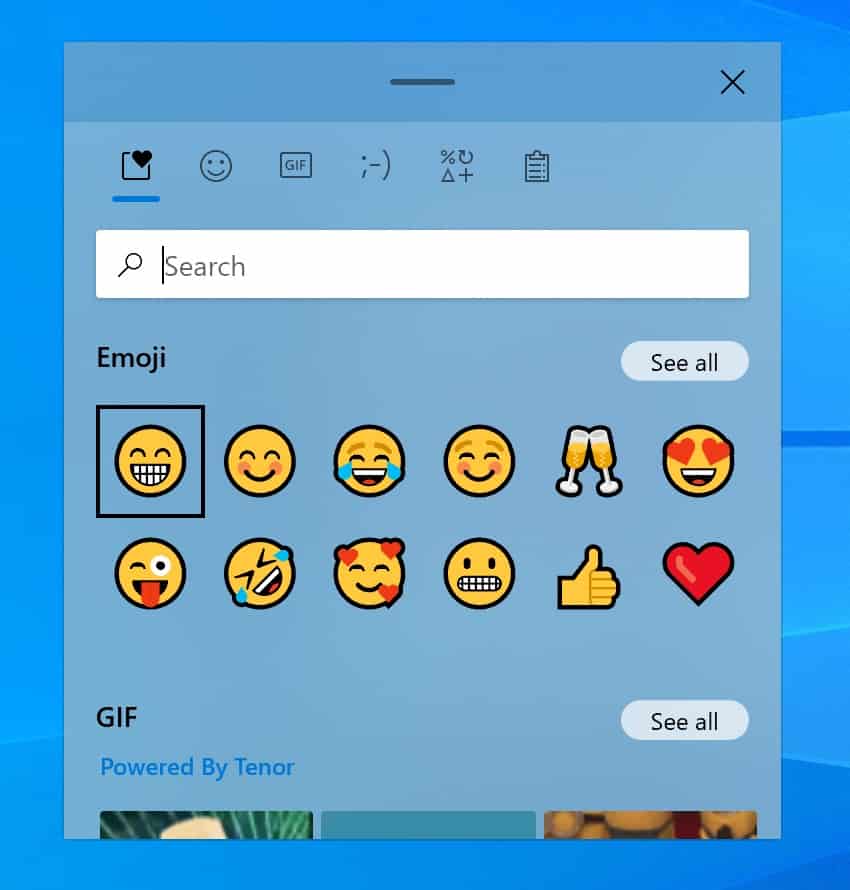
Microsoft släppte Windows 10 Insider Preview Build 20206 för Insiders i Dev Channel.
Med dagens konstruktion levererar Microsoft en uppsättning input-funktioner till Insiders som är designade för att möta Microsoft-kunder där de är och låta dem uttrycka sig hur de tycker passar i Windows. Microsofts mål är att göra Windows ännu bättre på att hjälpa Microsoft-kunder att kommunicera med text och röst på sina enheter.
Vad är nytt i Build 20206
[lwptoc title=”Vad är nytt i Build 20206″ width=”50%” float=”right”]
Emoji-väljaren utvecklas
Under de senaste tre åren har Microsoft lagt till sätt att uttrycka dig när du skriver i Windows. Förutom att lägga till en emojiväljare och stöd för fler emoji, har Microsoft också lagt till stöd för många fler språk, kaomoji och symboler. Microsoft har också lagt till sätt att hantera din urklippshistorik. Microsoft utvecklar emojiväljaren i Windows för att kombinera många av dessa separata upplevelser samt introducera några nya funktioner som enkel åtkomst till animerade GIF-filer.
Microsoft vet att du behöver mer än bara emojis för att förmedla ditt budskap korrekt när du kommunicerar med text. För det ändamålet har Microsoft förnyat emojiväljaren för att vara en enda plats för att uttrycka dig själv medan du skriver på din enhet! Den här nya upplevelsen erbjuder:
- En uppdaterad design: Microsoft gör upplevelsen mer anpassad till Microsofts Fluent Design-principer, inklusive en ny akrylbakgrund.
- Emoji-sökning: Microsoft förbättrar upptäckbarheten av emoji-sökning på språk som stöds genom att ha en inline sökruta.
- Animerad GIF-stöd, inklusive sökning: Framöver kommer WIN + [.] och WIN + [;] att göra det möjligt för dig att snabbt mata in animerade GIF-filer. Urvalet av animerade gifs kommer att uppdateras kontinuerligt baserat på aktuella trender och #hashtags. Sökning är också tillgänglig för de tillfällen där du behöver hitta den perfekta reaktions-gifen för att kortfattat kommunicera ditt budskap.
- Konvergerande Microsoft-indataupplevelser över emoji och urklippshistorik: Microsoft sammanför input och urklippshistorik till en enda upplevelse. Du kan fortfarande trycka på WIN + V för att gå direkt till urklippshistoriken, men nu kan du också komma åt den genom att byta till kategorin "Clipboard" efter att ha tryckt på WIN + [.] eller WIN + [;].
Microsoft kommer att fortsätta arbeta med input i Windows och vill gärna höra dina tankar om ytterligare förbättringar. Microsoft lyser upp en ny områdesbana i Feedback Hub så att du kan dela med dig av dina förslag: Inmatning och språk > Emoji, Kaomoji, GIF och annan inmatning.
Observera: För att kunna infoga en animerad GIF när du skriver måste textfältet stödja det. Animerad GIF-sökning kräver en internetanslutning och drivs av Tenor. För mer information om språk där animerad GIF-sökning stöds av Tenor, se här..
Den här funktionen rullas ut till en undergrupp av Insiders i Dev Channel till en början för att hjälpa Microsoft att snabbt identifiera problem som kan påverka prestanda och tillförlitlighet. Var säker på att de gradvis kommer att rullas ut till alla i Dev Channel.
Introduktion av röstinmatning
Windows-röstskrivning är den nya och förbättrade versionen av Windows-dikteringen som gör att du enkelt kan skriva med din röst varhelst det finns ett textfält på din dator. Ibland är det bekvämare och mer effektivt att använda din röst än att skriva på ett tangentbord – med Windows röstinmatning kan du slappna av i händerna och bara säga vad du vill skriva.
Förbättrade funktioner för röstskrivning inkluderar:
- En modern design – optimerad för användning med pektangentbord.
- Automatisk interpunktion som gör att du enkelt kan lägga ner dina tankar utan att oroa dig för frågetecken och punkter (aktivera det i inställningarna).
- En uppdaterad backend för den mest tillförlitliga röstskrivningsupplevelsen någonsin på Windows.
Börja enkelt röstinmatning när som helst genom att använda kortkommandot (WIN + H) eller trycka på mikrofonknappen på pektangentbordet.
När du använder hårdvarutangentbordet:
När du använder pektangentbordet:
Vill du höja din röstskrivning till nästa nivå? Prova följande röstkommandon som stöds:
Röstskrivning är tillgängligt på följande språk/lokaler*:
- English (US)
- Engelska (Australien)
- Engelska (Indien)
- English (Canada)
- English (United Kingdom)
- Franska (Frankrike)
- Franska (Kanada)
- Portugisiska (brasilianska)
- Förenklad kinesiska
- Spanska (Mexiko)
- spanska (spanska)
- tyska
- italienska
- japanska**
*Röstinmatning kommer automatiskt att använda språket som ditt tangentbord är inställt på (om det stöds).
**Automatisk interpunktion är inte tillgänglig på japanska för närvarande.
Observera: Microsoft arbetar fortfarande med att förbättra funktionen och hur den interagerar med olika applikationer. I vissa Office-appar kan du uppleva slumpmässiga pauser när du använder röstinmatningsfunktionen. Om detta händer, klicka på mikrofonikonen igen för att starta om lyssningsupplevelsen.
Den här funktionen rullas ut till en undergrupp av Insiders i Dev Channel till en början för att hjälpa Microsoft att snabbt identifiera problem som kan påverka prestanda och tillförlitlighet. Var säker på att de gradvis kommer att rullas ut till alla i Dev Channel.
Förbättring av pektangentbordsdesignen
Vissa insiders kommer att börja se Microsofts nya pektangentbordsdesign rulla ut till deras datorer. Den uppdaterade designen inkluderar en fräsch estetik och många andra små justeringar, inklusive uppdaterade nyckelstorlekar / layouter för att optimera för skrivkomfort och precision. Microsoft har också gjort en del arbete för att förbättra upptäckten och användbarheten av tillgängliga funktioner.
När du utforskar den uppdaterade designen kommer du att märka ett antal förbättringar, inklusive:
- Nya tangenttryckningsanimationer och ljud.
- Underordnade nycklar har optimerats för snabbare inmatning – försök att trycka och hålla ner tangenter som "e" eller "-" och se hur det ser ut.
- För de som föredrar att ha sitt tangentbord odockat, är alternativet nu tillgängligt via en knapp direkt i kandidatfältet, och du kan enkelt flytta runt tangentbordet med hjälp av griparområdet längst upp på tangentbordet.
- Alla poster i inställningsmenyn har nu etiketter för förbättrad tydlighet av tillgängliga alternativ.
- Microsoft ger emoji-sökning till pektangentbordet, så du behöver inte längre leta igenom de olika kategorierna för att hitta den du letar efter. Dessutom kan du nu söka efter animerade GIF-filer. Allt tillgängligt från Microsofts nya uttrycksfulla inmatningsknapp i kandidatfältet. (För mer – se Microsoft-avsnittet ovan om hur emoji-panelen utvecklas.)
- En ny ingångspunkt för röstskrivning har lagts till till vänster om mellanslagstangenten på språk som stöds. (Se avsnittet ovan om röstinmatning.)
Touchtangentbordet kan också anropas på vilken dator som helst från pektangentbordsknappen i aktivitetsfältet, även om du kan behöva aktivera knappen. För att göra det, högerklicka eller tryck och håll nere på aktivitetsfältet, välj sedan "Visa pektangentbordsknapp" i menyn. När pektangentbordet är öppet, försök att skriva eller shapewriting på tangentbordet och låt Microsoft veta hur det känns.
Observera: Vissa av tangentbordslayouterna för vissa språk håller fortfarande på att uppdateras till den nya designen. För närvarande stöds shapewriting endast när du använder tangentbordslayouterna för breda eller enhandspekande tangentbord.
Den här funktionen rullas ut till en undergrupp av Insiders i Dev Channel till en början för att hjälpa Microsoft att snabbt identifiera problem som kan påverka prestanda och tillförlitlighet. Var säker på att de gradvis kommer att rullas ut till alla i Dev Channel.
Markörrörelse med hjälp av mellanslagstangenten
En sak som Microsoft hörde från Microsoft-kunder är önskan att ändra markörpositionen med pektangentbordet. Baserat på den feedbacken uppdaterar Microsoft tangentbordet så att du nu snabbt kan göra detta i vilket textfält som helst med hjälp av gester på mellanslagstangenten.
Allt du behöver göra är att placera ett finger på mellanslagstangenten och dra fingret åt vänster, höger, uppåt eller nedåt. När ditt finger rör sig kommer markören att flyttas – ett tecken eller rad i taget.
Microsoft kommer att fortsätta att arbeta med input i Windows och vill gärna höra dina tankar om ytterligare förbättringar.
Den här funktionen rullas ut till en undergrupp av Insiders i Dev Channel till en början för att hjälpa Microsoft att snabbt identifiera problem som kan påverka prestanda och tillförlitlighet. Var säker på att de gradvis kommer att rullas ut till alla i Dev Channel.
Uppdateringar för utvecklare
Smakämnen Windows SDK flyger nu kontinuerligt med Dev Channel. Närhelst en ny OS-version flygs till Dev Channel kommer motsvarande SDK också att flygas. Du kan alltid installera den senaste Insider SDK från aka.ms/InsiderSDK. SDK-flygningar kommer att arkiveras i Flight Hub tillsammans med OS-flygningar.
Förändringar och förbättringar
- När kommenterat innehåll och länkad kontroll Berättarkommandon anropas på kontext som inte har några länkade kontroller tillgängliga, säger Skärmläsaren nu "Inget länkat objekt".
- När du ställer in fokus på Utforskaren i Windows på fliken Processer i Aktivitetshanteraren, uppdaterar Microsoft kortkommandot för alternativet Starta om till att nu vara Alt + R.
Fixar
- Microsoft fixade ett problem där det nya alternativet aktivera DNS-kryptering kvarstod inte efter uppdateringen.
- Microsoft åtgärdade ett problem som ledde till att vissa appar inte startade på grund av att nlsdl.dll saknades.
- Microsoft fixade ett tävlingstillstånd i de senaste versionerna som kan resultera i att vissa insiders upplever skalningsproblem efter att ha väckt sin dator från viloläge när de använder flera skärmar.
- Microsoft fixade ett problem som kunde resultera i att Narrator Home kraschar när du använder bakåtknappen.
- Microsoft fixade ett problem där berättarens fokus flyttade till startknappen Inställningar i stället för att läsa att VPN-anslutningen hade lagts till efter att ha lagt till en VPN-anslutning.
- Microsoft åtgärdade ett problem från de två senaste flygningarna som resulterade i att Office-dokument öppnades tomma när de öppnades från File Explorer snarare än från appen.
- Microsoft har åtgärdat ett problem i Mail-appen som förhindrar synkronisering med vissa e-posttjänster.
- Microsoft har åtgärdat ett problem som gjorde att vissa enheter fick buggkontroller med felkoden KERNEL_MODE_HEAP_CORRUPTION.
- Microsoft åtgärdade ett problem som kunde resultera i att Aktivitetshanteraren felaktigt indikerar att en icke-UWP-app hade stängts av.
- Microsoft har åtgärdat ett problem med den tidigare versionen som gör att vissa enheter laddar ner större mängder data än normalt under uppdateringsprocessen. Detta kan ha resulterat i långsammare nedladdningar och diskutrymmesvarningar. Om du fortsätter att uppleva problemet med den här versionen, skicka en ny feedback.
- Microsoft har gjort förbättringar för att lösa problem där den nya aktivitetsfältsupplevelsen för fästa webbplatser fungerade inte för vissa webbplatser. Om du fortsätter att stöta på problem, se till att du kör den senaste versionen av Microsoft Edge Dev eller Canary och rapportera problemet med Feedback-knappen i Microsoft Edge om du gör det.
Kända problem
- Microsoft undersöker rapporter om uppdateringsprocessen som hänger under längre tid när man försöker installera en ny byggnad.
- Microsoft arbetar med en fix för att möjliggöra live-förhandsvisning för fästa webbplatsflikar.
- Microsoft arbetar med att möjliggöra den nya aktivitetsfältets upplevelse för befintliga fästa webbplatser. Under tiden kan du lossa webbplatsen från aktivitetsfältet, ta bort den från sidan edge: // apps och sedan fästa webbplatsen igen.
- Microsoft undersöker rapporter om vissa Office-applikationer som kraschar eller saknas efter uppdatering till en ny version.
- Microsoft undersöker rapporter om att appen Inställningar kraschar när Hantera diskar och volymer öppnas.
- Microsoft arbetar på en fix för att Linux-kärnan inte installeras när du använder kommandot `wsl –install` i Windows-undersystemet för Linux. För en omedelbar lösning kör `wsl –update` för att få den senaste kärnversionen.
Windows 10 Insiders kan ladda ner uppdateringen genom att söka efter uppdateringar i Inställningar.






